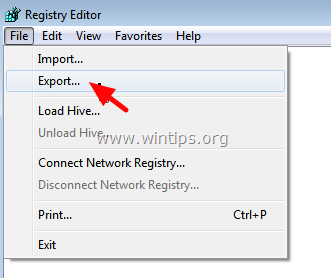problemet “Active Desktop Recovery – Restore My Active Desktop” opstår på computere efter at have udført en genstart af systemet (eller efter lukning af vinduer). Problemet opstår ofte efter installationen af Internetudforsker 7, hvis en hjemmeside bruges som baggrund.
baggrundsskærmen “Active Desktop Recovery” giver dig chancen for at løse problemet ved at klikke på knappen “Gendan mit aktive skrivebord”, men når du klikker på denne knap, sker der intet.
i denne artikel kan du finde detaljerede instruktioner om, hvordan du løser problemet “Active desktop recovery – Gendan mit aktive skrivebord”.

Sådan løser du problemet “Active Desktop Recovery”.
Metode 1. Løs aktivt skrivebord fra displayegenskaber.
Metode 2. Løs aktivt Skrivebordsproblem ved hjælp af registreringsdatabasen.
Metode 1. Løs problemet” Active Desktop Recovery ” fra displayegenskaber.
1. Højreklik et vilkårligt sted på et tomt rum på skrivebordet, og vælg Egenskaber.
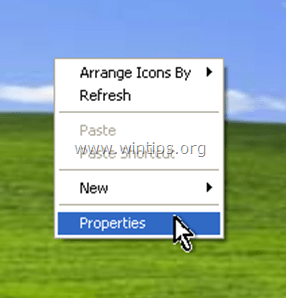
2. På fanen skrivebord, klik på Tilpas Desktop knap.
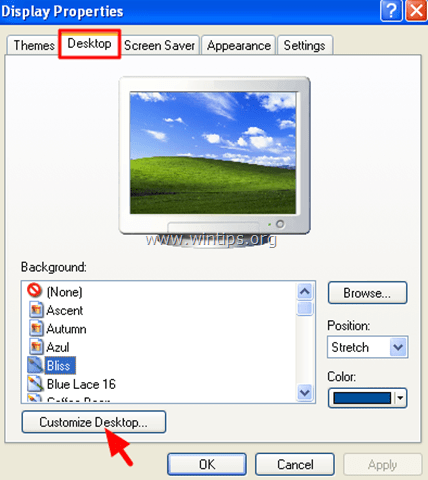
3. I vinduet Skrivebordsposter skal du vælge fanen Internet og fjerne markeringen af (eller slette) hver hjemmeside under kategorien internetsider.

4. Klik på OK to gange for at afslutte skærmindstillingerne.
hvis du stadig står over for det aktive Skrivebordsgendannelsesproblem, skal du fortsætte til Metode 2 nedenfor.
Metode 2. Løs problemet med” Active Desktop Recovery ” ved hjælp af registreringsdatabasen.
Åbn Registreringseditor. For at gøre det:
1. Tryk samtidigt på tasterne” Vind “![]() + ” R ” for at indlæse dialogboksen Kør.
+ ” R ” for at indlæse dialogboksen Kør.
2. Skriv regedit, og tryk på Enter for at åbne Registreringseditor.
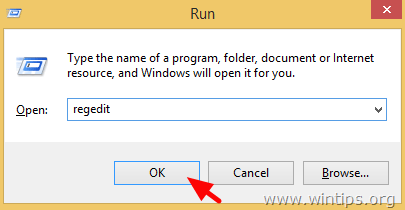
vigtigt: før du fortsætter, skal du først tage en sikkerhedskopi af dit register. At gøre det:
- fra hovedmenuen skal du gå til fil & vælg Eksporter.
- Angiv en destinationsplacering (f.eks. dit skrivebord), Angiv et filnavn for den eksporterede registreringsdatabasefil (f. eks. “RegistryUntouched”), vælg på Eksportområde: alle og tryk på Gem.
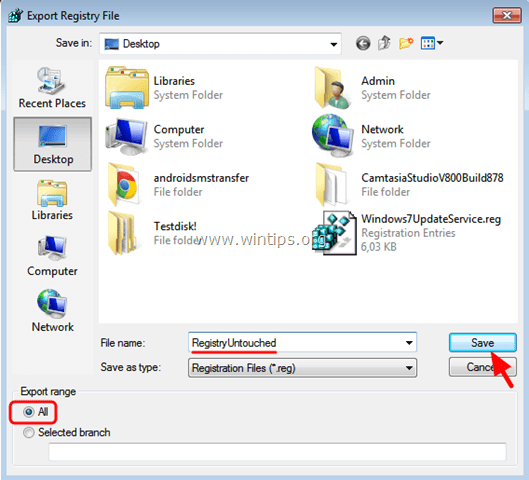
3. Når du har sikkerhedskopieret registreringsdatabasen, skal du navigere (fra venstre rude) til denne nøgle:
- HKEY_CURRENT_USER
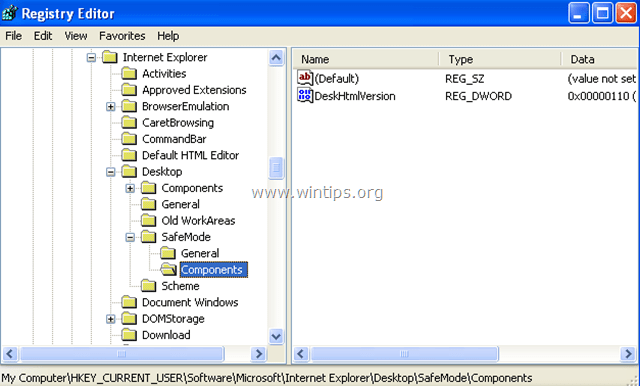
4. Dobbeltklik på højre rude for at ændre DeskHtmlVersion værdi.
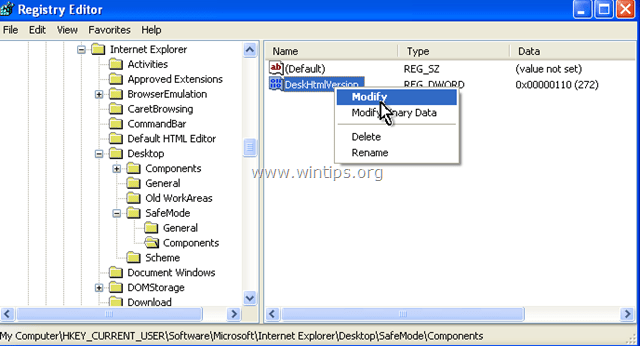
5. Indstil værdidataene til 0 (nul), og tryk på OK.
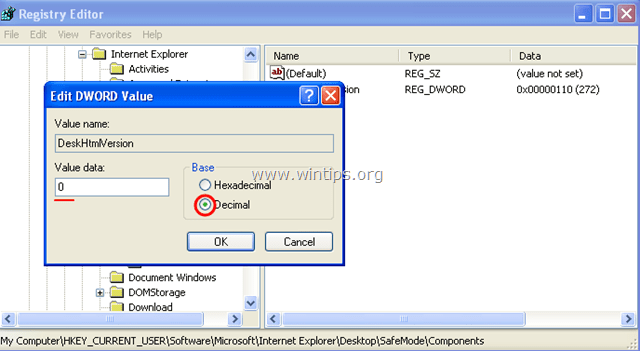
6. Luk Registreringseditor og genstart computeren.
du er færdig!

vi ansætter
vi leder efter deltids-eller fuldtids tekniske forfattere til at blive medlem af vores team! Det handler om en fjernstilling, som kvalificerede tech forfattere fra overalt i verden kan anvende. Klik her for flere detaljer.